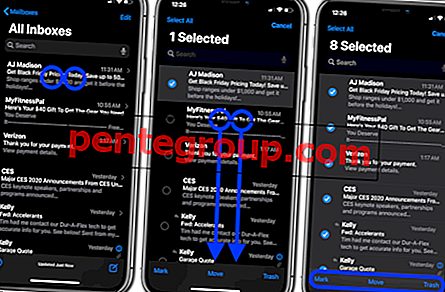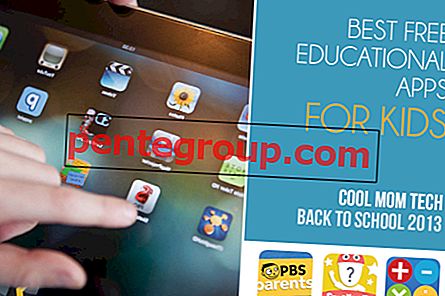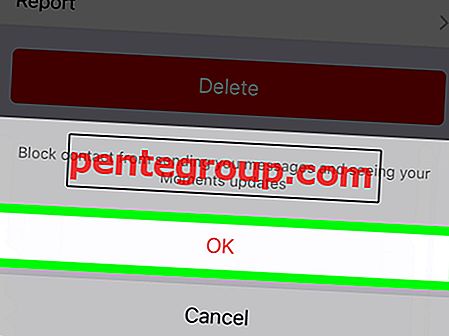Je m'assure de garder les contacts redondants en échec car ils menacent d'encombrer complètement l'application Contacts. Je garde la trace de tout le carnet d'adresses pour éviter que des contacts inutiles ne se faufilent. Heureusement, il existe un moyen simple de fusionner et de supprimer les contacts en double sur Mac et iCloud.
Votre carnet d'adresses semble-t-il également être un gâchis? Suivez ces étapes rapides pour supprimer les éléments indésirables afin que l'application Contacts soit parfaitement organisée. Assurez-vous simplement d'avoir la dernière sauvegarde avant de partir pour un nettoyage de marathon!

Comment fusionner et supprimer les contacts en double sur votre Mac
Étape 1. Ouvrez l'application Contacts sur votre Mac.
Étape 2. Maintenant, assurez-vous que Tous les contacts est sélectionné dans le volet Groupes sur la gauche.

Remarque: juste au cas où la vue Groupes est masquée, cliquez sur la vue dans la barre de menus et sélectionnez Afficher les groupes.)
Étape 3. Ensuite, cliquez sur Carte et sélectionnez Rechercher les doublons…

Étape 4. Ensuite, une boîte de dialogue déroulante apparaîtra avec le nombre total de cartes en double trouvées. Ces cartes en double peuvent avoir le même nom mais des informations différentes ou le même nom et les mêmes informations.

Cliquez sur le bouton Fusionner pour fusionner les cartes et informations en double .

Vous pouvez également vous débarrasser des contacts indésirables d'iCloud. La meilleure chose à propos de cette méthode est que vous pouvez facilement sélectionner plusieurs contacts et les nettoyer facilement. Continue de lire…
Comment supprimer les contacts iCloud en double sur PC et Mac
Étape 1. Ouvrez un navigateur Web sur votre appareil mobile ou votre ordinateur et rendez-vous sur icloud.com → Maintenant, vous devez vous connecter en utilisant vos informations d'identification iCloud.
Étape 2. Ensuite, cliquez sur Contacts.

Étape 3. Sélectionnez Tous les contacts dans le coin gauche de l'écran.

Étape 4. Ensuite, maintenez la touche Commande (⌘) enfoncée et cliquez sur les cartes en double que vous souhaitez supprimer. Ensuite, vous devez cliquer sur l' icône de rouage dans le coin inférieur gauche → Ensuite, vous devez cliquer sur Supprimer dans le menu contextuel.

Étape # 5. Enfin, confirmez que vous souhaitez vous débarrasser des contacts sélectionnés. Pour ce faire, cliquez sur l'option Supprimer dans le volet de dialogue.

Ça c'est fait!
Emballer
C'est ainsi que vous pouvez vous assurer que votre carnet d'adresses ne s'embrouille jamais. Vous avez une question? Jetez-le ci-dessous dans les commentaires.
Vous pouvez également lire ces articles:
- Comment supprimer les contacts en double de l'iPhone
- Meilleures applications iPhone Contact Manager
- Meilleures applications Task Manager pour Mac
- Comment améliorer la durée de vie de la batterie du MacBook sur macOS High Sierra
Vous avez trouvé ce guide rapide utile? Téléchargez notre application iOS et restez connecté avec nous via Facebook, Twitter et Google Plus pour lire plus d'articles de ce type.